
Jerawat? masalah nomer 1 di kalangan remaja,yaa siapa yang gak sebel kalo tiba tiba muncul jerawat,jadi gak pede dan gimaa gitu,malu dan sebagainya,tapi bagi kamu yang hobi photo dan eh kebetulan lagi da jerawat cuek aja kan ada PHOTOSHOP! oke deh langung aja cekidot ane kasih TUTORIAL bersihkan muka dari segala penyakit penyakit kulit :D
1. buka Photoshopnya
2. Open image yang akan diedit (ane comot dari google,agak ngeri juga liat gambarnya hiii)
3. Duplikat layer (Ctrl + J) lalu ubah mode layer dari normal ke VIVID LIGHT
4. Tekan Ctrl + i di layer Background copy dan hasilnya pasti akan kaya gini
5. Pilih FILTER - OTHER - HIGH PASS atur sebening mungkin (jangan kuatir bila ada perubahan di mata dan lekukan wajah dll )
6. Lalu pilih FILTER - BLUR - GAUSSIAN BLUR atur sedikit aja jangan banyak2 ntar balik lagi ke gambar pertama
7. Klik Icon add vector mask yang ditandai panah merah
8. Klik BRUSH dan pastikan FRONTGROUND HITAM serta VECTOR MASK DALAM KEADAAN AKTIF
9. Pertebal area alis,mata,rambut,sekitar hidung,bibir,dan setiap lekukan wajah dengan brush (JANGAN PERTEBAL AREA YANG ADA JERAWATNYA)
10. Nih hasilnya,hmm masih kurang menarik ya?kurang mulus gimnaaa gitu :D yaudah next step!
11. Kita kembali ke Tutorial Memperhalus Wajah yang sebelumnya telah saya posting :D
pilih FILTER - NOISE- REDUCE NOISE Masukan parameter angka berikut ini (klik aja gambarnya kalo ga jelas)
12. heem udah alus nih tapiii kok masih ada ya bekas jerawatnya? :D oke deh kita manipulasi lagi dengan clone tool tapi sebelumnya tahan ctrl dan klik layer 1 dan background lalu MERGED /CTRL + E
13. Tekan Alt (otomatis bulatan area clone tool akan menjadi gambar target) dan klik didaerah yang bersih (tanpa jerawat)
14. Lepas Alt (akan kembali ke mode normal) dan klik di bagian yang ada jerawatnya
15. Nah udah bersih kan?
16. Ulangi step ke 13 dan 14 ke bagian bagian lain yang ada jerawatnya,bila udah dan masih kurang mulus juga kembali klik aja CTRL + F
Nih Hasil ahirnya mulus kan? :D
nih perbandingannya :D
selamat mencoba :D jangan lupa komeng ya
Bikin Profil Facebookmu Lebih Keren Di Photoshop!
gampang banget,langsung aja di simak tutorialnya :D
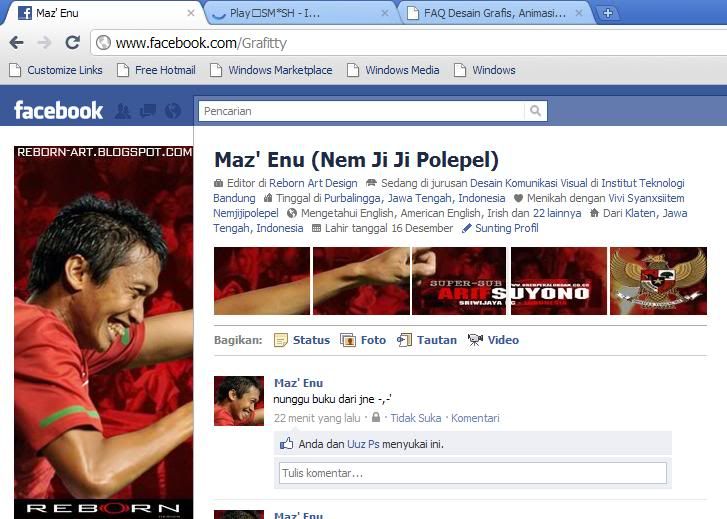














wiiiiiiiiiih! keren
nice inpo banget ane banyak jerawat gan :malu
pej won
hehe sama sama gan
Di blur bae kabeh ib....
kesuwen fi,mulane nganggo kwe ae men raine ra ngeblur tapi tetep cerah walau jerawate ilang
wah...penipuan